Datensegmente mit Webseitenbesuchern: Die datenschutzkonforme Möglichkeit fürs Zielgruppen-Targeting
Datensegmente mit Webseitenbesuchern: Die datenschutzkonforme Möglichkeit fürs Zielgruppen-Targeting
Google hat in Google Ads bezüglich des Zielgruppen-Targeting deutliche Verbesserungen durchgeführt. Diese Verbesserungen sollen dem Advertiser die Zielgruppenverwaltung vereinfachen. Im Zuge dessen wurden einige Veränderungen plus eine Vielzahl neuer Begrifflichkeiten eingeführt.
Die Zielgruppenberichte enthalten detaillierte Informationen zu den Zielgruppensegmenten und demografischen Merkmalen deiner Zielgruppe. Natürlich kannst du auch durchgeführte Zielgruppenausschlüsse über die Berichte nachvollziehen.

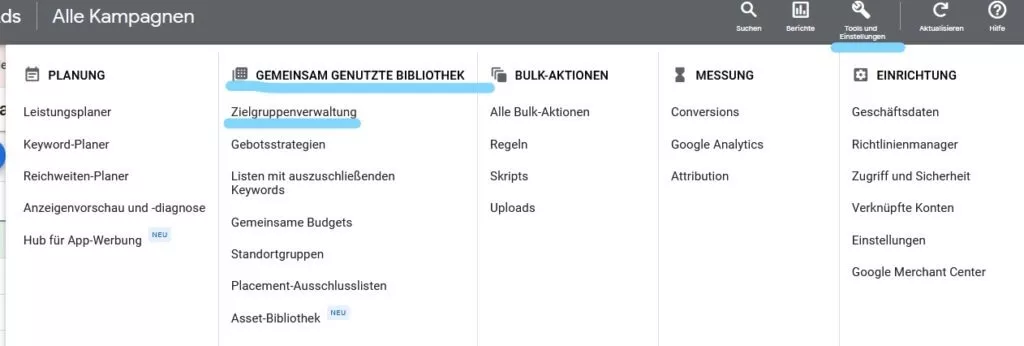
Beispiel:
Ergänzt du die Anzeigengruppe deiner Kampagne mit den Display-Keywords, die auf deiner Webseite verwendet werden und wählst die Einstellung „Ausrichtung und Gebot“ für Keywords und Datensegmente aus, dann bekommen nur die User deine Ads zu sehen, die die Suchbegriffe verwenden.
Nutzt du für die Suchbegriffe „Ausrichtung und Gebot“ und für die Datensegmente (Zielgruppe) „Nur Gebot“, dann sehen nur die User deine Anzeigen, die auf deiner Webseite waren und die angegebenen Suchbegriffe verwenden. Sobald die User auf deinen Datensegmenten schon vorhanden sind, dann wird für die Segmente „Gebot“ verwendet.
Inhaltsverzeichnis
Zielgruppensegmente mit selbst erhobenen Daten
Für Zielgruppensegmente mit selbst erhobenen Daten muss vorher ein Code-Snippet in die App oder auf der Webseite eingebunden werden, damit die Nutzer erfasst werden können.
Tipp:
Willst du ein Segment mit selbst erhobenen Daten erstellen, kannst du mithilfe von individuellen Regeln festlegen, welche Kriterien erfüllt sein müssen, dass die Nutzer beziehungsweise Besucher auf der Liste aufgenommen werden. Zudem hast du die Möglichkeit, individuell festzulegen, wie lange User auf der Liste stehen bleiben sollen.
Es kann von Vorteil sein, den Google Ads Tag Manager zu nutzen, da dieser aus einem Ereignis- und einem allgemeinen Website-Tag besteht.
Achtung: Bei Google Ads sieht es Google nicht gerne, wenn Tags auf Unterseiten eingebunden sind, die in Verbindung mit Angeboten stehen, die von Google eingeschränkt wurden.
Zielgruppensegmente mit selbst erhobenen Daten: Allgemeine Infos
Ist das allgemeine Website-Tag oder ein Ereignis-Snippet auf einer Seite eingebunden, werden die Besucher innerhalb von Sekunden zum Datensegment hinzugefügt.
Wissenswert:
- Bei einem Ereignis-Snippet wird der Zeitstempel des Nutzers jedes Mal aktualisiert, sobald er die Seite erneut besucht. Die aufgenommenen Nutzer bleiben so lange im Segment, bis die Gültigkeitsdauer der Daten erreicht wurde.
- Besuchen User mehrere Unterseiten, die mit einem Ereignis-Snippet versehen wurden, dann können sie auch verschiedenen Datensegmenten hinzugefügt werden. Theoretisch ist eine Auslieferung aller Anzeigen möglich. Praktisch nimmt aber nur die Anzeige an der Placement-Auktion teil, die den höchsten Anzeigenrang hat.
- Ein neues Datensegment enthält erst einmal keine Nutzer. Diese werden erst nach und nach hinzugefügt, sobald Webseitenbesucher oder App-Nutzer die Kriterien erfüllen, die mithilfe von Regeln vorgegeben wurden.
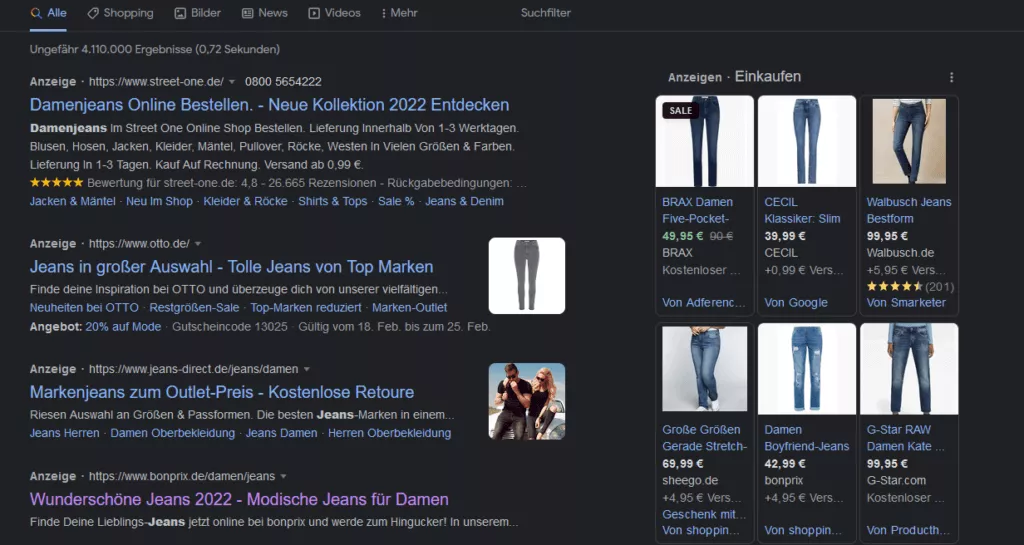
Warum ist die Größe der Datensegmente so wichtig?
Die mit dem Datensegment verknüpften Ads werden nur dann eingeblendet, wenn eine bestimmte Anzahl an aktiven Benutzern innerhalb der letzten dreißig Tage erreicht worden ist. Wie hoch die geforderte Mindestanzahl ist, hängt vom Zielnetzwerk ab.
Du hast noch nicht genug? Weitere interessante Artikel

Andreas Kirchenr ist ein erfahrener Experte für Suchmaschinenwerbung und der kreative Kopf hinter SEA Panda. Mit über einem Jahrzehnt Erfahrung im digitalen Marketing hat er sich auf Google Ads spezialisiert und hilft Unternehmen dabei, ihre Online-Präsenz zu optimieren. Seine praxisnahen Anleitungen und fundierten Analysen bieten wertvolle Einblicke in aktuelle Trends und effektive Strategien. Andreas ist bekannt für seine Fähigkeit, komplexe Konzepte verständlich zu erklären und seine Leser zu inspirieren, innovative Ansätze auszuprobieren.



